- Autor Jason Gerald [email protected].
- Public 2024-01-19 22:12.
- Última modificación 2025-01-23 12:15.
Este wikiHow te enseñará cómo eliminar comentarios en YouTube. Puedes eliminar los comentarios subidos por ti mismo o los subidos por otros en tu canal. Tenga en cuenta que no puede eliminar los comentarios que alguien haya publicado en el video de otra persona. Sin embargo, puede denunciar comentarios obscenos en cualquier canal si son spam o muestran violencia. Una vez informados, los comentarios se ocultarán inmediatamente para que no pueda verlos.
Paso
Método 1 de 2: eliminar comentarios
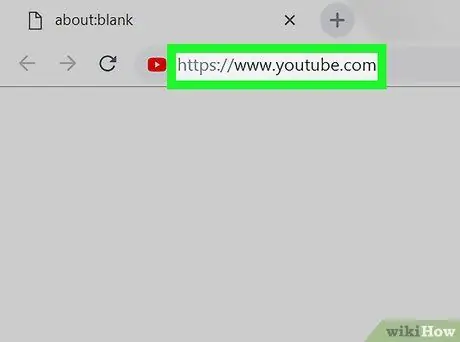
Paso 1. Abra YouTube
Puede abrir la aplicación de YouTube en un dispositivo móvil o acceder a https://www.youtube.com/ en un navegador.
Si no ha iniciado sesión en su cuenta, toque el botón " ⋮"(O haga clic en" Registrarse ”En el sitio de escritorio) e ingrese su dirección de correo electrónico y contraseña para continuar.
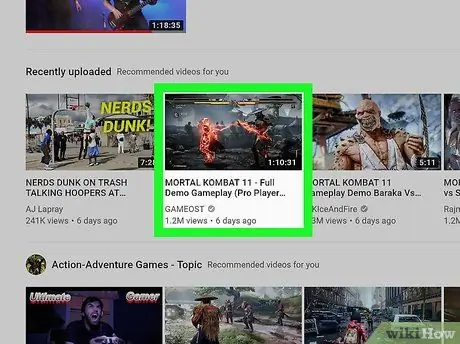
Paso 2. Visite el video con el comentario
Puede buscar un video escribiendo su nombre en la barra de búsqueda de YouTube. En dispositivos móviles, se puede acceder a esta barra tocando el ícono de la lupa.
Si se carga un comentario en uno de sus videos, toque el ícono de perfil, seleccione " Mi canal ”Y toque el video correspondiente (en dispositivos móviles). También puede hacer clic en " Mi canal ”En la esquina superior izquierda de la página para seleccionar un video (en sitios de escritorio).
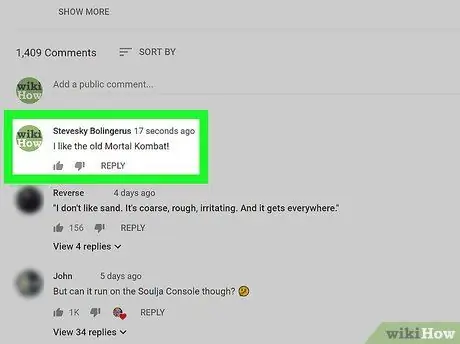
Paso 3. Busque el comentario que desea eliminar
Es posible que debas deslizar el dedo para encontrar el comentario, especialmente cuando estás usando la aplicación móvil de YouTube.
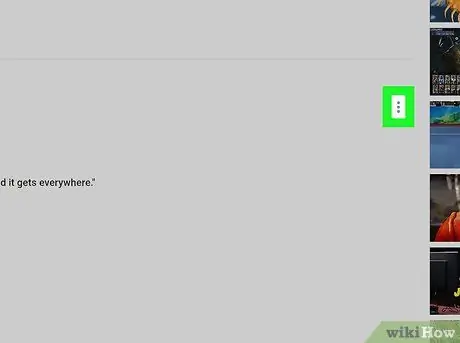
Paso 4. Seleccione
Está en la esquina inferior derecha del comentario que desea eliminar. Después de eso, se mostrará un menú emergente.
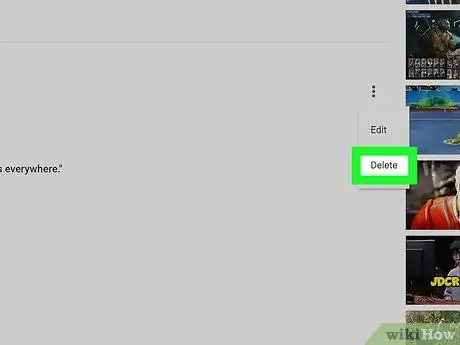
Paso 5. Seleccione Eliminar o Eliminar.
Verás la opción " Borrar "Al eliminar los propios comentarios de los videos, o" Eliminar ”Si desea eliminar los comentarios de otros usuarios de sus videos. Después de eso, los comentarios se eliminarán inmediatamente (en sitios de escritorio).
En la aplicación móvil, debe tocar la opción " ELIMINAR " o " RETIRAR " Cuando se le solicite.
Método 2 de 2: Informar comentarios indecentes
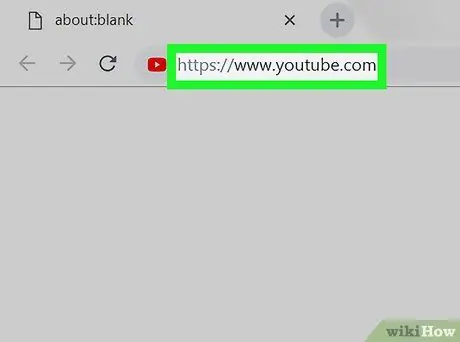
Paso 1. Abra YouTube
Puede abrir la aplicación de YouTube en un dispositivo móvil o acceder a https://www.youtube.com/ en un navegador.
Si no ha iniciado sesión en su cuenta, toque el botón " ⋮"(O haga clic en" Registrarse ”En el sitio de escritorio) e ingrese su dirección de correo electrónico y contraseña para continuar.
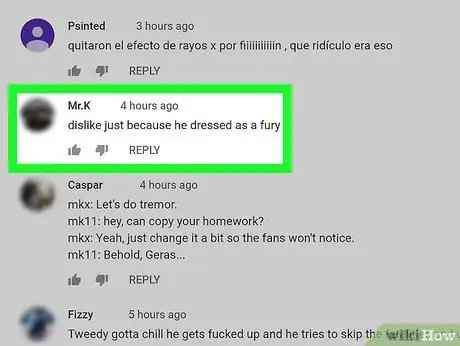
Paso 2. Busque el comentario que desea informar
Puede buscar videos con estos comentarios escribiendo su título en la barra de búsqueda de YouTube. En la aplicación móvil, se puede acceder a esta barra tocando el ícono de la lupa.
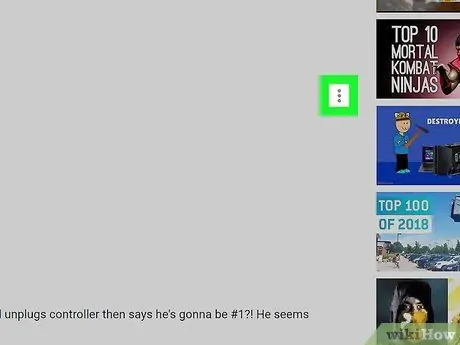
Paso 3. Seleccione
Está en la esquina inferior derecha del comentario que desea eliminar. A continuación, aparecerá un menú emergente.
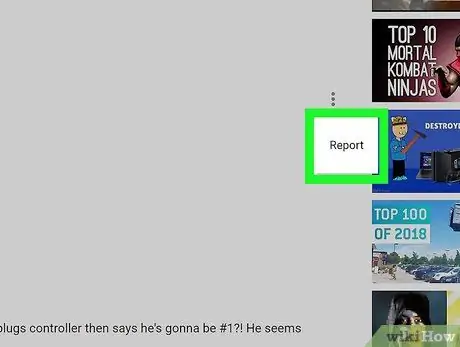
Paso 4. Seleccione Informe (aplicación móvil) o Informar sobre spam o abuso (sitio de escritorio).
Aparecerá una ventana emergente con las siguientes opciones:
- ” Contenido comercial no deseado o spam "(" Contenido comercial no deseado o spam ")
- ” Pornografía o material sexualmente explícito ("Contenido pornográfico o sexualmente sugerente")
- ” Discurso de odio o discurso gráfico "(" Discurso de odio o explícito ")
- ” Acoso o intimidación ”(“Violencia o acoso”): si selecciona esta opción, deberá especificar el tipo de violencia (por ejemplo, contra usted u otros usuarios) antes de continuar.
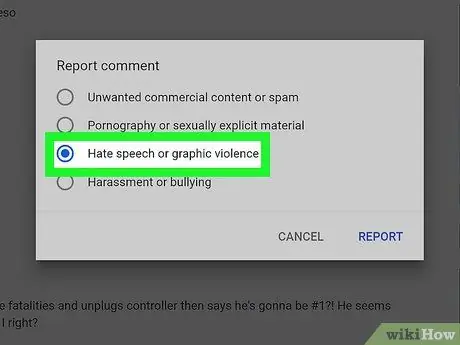
Paso 5. Seleccione una opción
Asegúrese de que la opción que seleccione refleje con precisión el comentario, ya que nunca debe informar erróneamente un comentario.
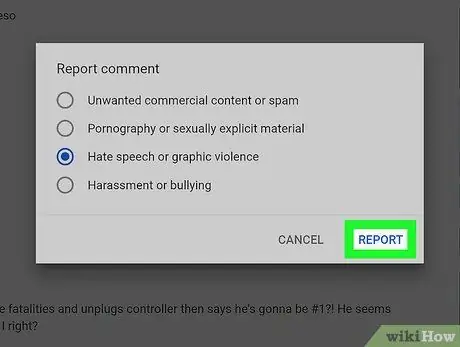
Paso 6. Seleccione Informes
Está en la esquina inferior derecha de la ventana emergente. Después de eso, los comentarios se informarán y se ocultarán a la vista.






